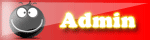::Gia đình Nhà Trâu::.
Hẹn giờ tắt máy tính
Kết hợp phím tắt
Shutdown.exe với Windows Task Scheduler, bạn sẽ không còn phải lo quên tắt máy tính ở cơ quan vào cuối ngày làm việc.
Tắt máy tính là việc khá đơn giản, chỉ cần nhấn Start/Shut
down, rồi bấm thêm một lần Shut Down nữa là xong.
Có cách khác tắt máy tính tiện hơn là tạo phím tắt Shutdown.exe. Để tạo phím
tắt này, kích chuột phải trên màn hình nền, chọn New/Shortcut, tìm đến tệp:
C:\Windows\System32\Shutdown.exe, chọn Next,
đặt tên cho phím tắt, sau đó chọn Finish. Kích chuột phải
vào phím tắt vừa tạo và chọn Properties. Trong ô Target,
nối thêm vào dòng lệnh -s (để tắt máy), nếu muốn rời hệ
thống (log off) thì nối thêm –l hoặc -r
nếu muốn để khởi động lại. Trong bài này viết, bạn nối thêm –s
để tắt máy tính.
Sau đó, bạn cũng có thể cho thêm câu lệnh -t xx (xx là số
giây chờ tắt máy), phím tắt Shutdown.exe sẽ hiển thị cảnh báo và đếm ngược
số giây đó trước khi tắt máy. Bạn có thể thêm một câu nào đó ví dụ như “chào
tạm biệt” hiển thị cùng với cảnh báo bằng cách nối thêm -c "Chào tạm
biệt" (xem hình).
[You must be registered and logged in to see this image.]
Nếu kết hợp phím tắt Shutdown.exe vừa tạo với Windows
Task Scheduler, bạn có thể hẹn giờ tắt máy tính, như vậy sẽ không còn phải
lo quên tắt máy tính ở cơ quan vào cuối ngày. Điều này đặc biệt hữu ích với
những nhân viên quản lý văn phòng đầy máy tính, nếu tắt máy theo cách bình
thường sẽ mất rất nhiều thời gian.
Để thực hiện hẹn giờ tắt máy tính, vào Control Panel, mở
Scheduled Tasks, sau đó kích đúp chuột vào Add
Scheduled Task. Trong hộp thoại Scheduled Task Wizard, bấm
Next, sau đó chọn nút Browse và tìm đến tệp:
Windows\system32\shutdown.exe. Đặt một tên bạn muốn và chọn
lựa chọn Daily. Chọn thời gian trong ngày bạn muốn máy tính
tắt. Sau đó, sẽ có hộp thoại xuất hiện yêu cầu nhập tên người dùng
(username) và mật khẩu; bạn có thể điền hoặc bỏ qua.
Trước khi nhấn nút Finish để kết thúc, bạn hãy đặt dấu kiểm
ở ô Open advanced properties for this task when I click Finish.
Cách này giúp bạn đặt thêm lựa chọn cho việc hẹn giờ tắt máy. Trong hộp
thoại xuất hiện, ở ô Run, nối thêm –s vào
dòng lệnh và các câu lệnh -t xx (xx là số giây chờ tắt máy)
và -c "từ bạn muốn " (ví dụ như từ “Chào tạm biệt” theo như
bài viết này) (nên biết là câu lệnh –t xx và –c
“từ bạn muốn” có thể bỏ qua).
Trước khi kích vào nút OK để đóng hộp thoại, nhấn trỏ chuột
vào thẻ Settings và đặt dấu kiểm vào ô Only start
the task if the computer has been idle for at least:, sau đó đặt
thời gian bạn thấy hợp lý với mình.
Cách hẹn giờ tắt máy tính theo hướng dẫn trên dùng cho máy tính chạy Windows
XP. Để thiết lập thời gian tắt máy tính trong Windows Vista, các bước thực
hiện cũng tương tự. Thay vì mở Scheduled Tasks trong Control Panel, bạn có
thể chọn Task Scheduler từ trình đơn Start, trong ô Run, gõ
taskschd.msc. Sau đó, trong ô bên phải, nhấn chuột vào
Create Task…
Trong hộp thoại xuất hiện, đặt tên bạn muốn trong thẻ General. Trong thẻ
Triggers, tạo New trigger. Chọn On a schedule,
và xác định thời gian, sau đó đặt dấu kiểm vào ô Enabled ở
phía dưới. Từ thẻ Actions, chọn Start a program, tìm tới
tệp: C:\Windows\system32\Shutdown.exe, và đặt câu lệnh
giống như bạn làm với Windows XP (-s để tắt máy, -r
để khởi động lại và –l để log off). Cuối cùng, trong thẻ
Conditions, đặt dấu kiểm vào ô Start the task only if the computer
is idle for:, và chọn một thời gian bạn thấy hợp lý với mình.
Theo quantrimang.com
Hẹn giờ tắt máy tính
Kết hợp phím tắt
Shutdown.exe với Windows Task Scheduler, bạn sẽ không còn phải lo quên tắt máy tính ở cơ quan vào cuối ngày làm việc.
Tắt máy tính là việc khá đơn giản, chỉ cần nhấn Start/Shut
down, rồi bấm thêm một lần Shut Down nữa là xong.
Có cách khác tắt máy tính tiện hơn là tạo phím tắt Shutdown.exe. Để tạo phím
tắt này, kích chuột phải trên màn hình nền, chọn New/Shortcut, tìm đến tệp:
C:\Windows\System32\Shutdown.exe, chọn Next,
đặt tên cho phím tắt, sau đó chọn Finish. Kích chuột phải
vào phím tắt vừa tạo và chọn Properties. Trong ô Target,
nối thêm vào dòng lệnh -s (để tắt máy), nếu muốn rời hệ
thống (log off) thì nối thêm –l hoặc -r
nếu muốn để khởi động lại. Trong bài này viết, bạn nối thêm –s
để tắt máy tính.
Sau đó, bạn cũng có thể cho thêm câu lệnh -t xx (xx là số
giây chờ tắt máy), phím tắt Shutdown.exe sẽ hiển thị cảnh báo và đếm ngược
số giây đó trước khi tắt máy. Bạn có thể thêm một câu nào đó ví dụ như “chào
tạm biệt” hiển thị cùng với cảnh báo bằng cách nối thêm -c "Chào tạm
biệt" (xem hình).
[You must be registered and logged in to see this image.]
Nếu kết hợp phím tắt Shutdown.exe vừa tạo với Windows
Task Scheduler, bạn có thể hẹn giờ tắt máy tính, như vậy sẽ không còn phải
lo quên tắt máy tính ở cơ quan vào cuối ngày. Điều này đặc biệt hữu ích với
những nhân viên quản lý văn phòng đầy máy tính, nếu tắt máy theo cách bình
thường sẽ mất rất nhiều thời gian.
Để thực hiện hẹn giờ tắt máy tính, vào Control Panel, mở
Scheduled Tasks, sau đó kích đúp chuột vào Add
Scheduled Task. Trong hộp thoại Scheduled Task Wizard, bấm
Next, sau đó chọn nút Browse và tìm đến tệp:
Windows\system32\shutdown.exe. Đặt một tên bạn muốn và chọn
lựa chọn Daily. Chọn thời gian trong ngày bạn muốn máy tính
tắt. Sau đó, sẽ có hộp thoại xuất hiện yêu cầu nhập tên người dùng
(username) và mật khẩu; bạn có thể điền hoặc bỏ qua.
Trước khi nhấn nút Finish để kết thúc, bạn hãy đặt dấu kiểm
ở ô Open advanced properties for this task when I click Finish.
Cách này giúp bạn đặt thêm lựa chọn cho việc hẹn giờ tắt máy. Trong hộp
thoại xuất hiện, ở ô Run, nối thêm –s vào
dòng lệnh và các câu lệnh -t xx (xx là số giây chờ tắt máy)
và -c "từ bạn muốn " (ví dụ như từ “Chào tạm biệt” theo như
bài viết này) (nên biết là câu lệnh –t xx và –c
“từ bạn muốn” có thể bỏ qua).
Trước khi kích vào nút OK để đóng hộp thoại, nhấn trỏ chuột
vào thẻ Settings và đặt dấu kiểm vào ô Only start
the task if the computer has been idle for at least:, sau đó đặt
thời gian bạn thấy hợp lý với mình.
Cách hẹn giờ tắt máy tính theo hướng dẫn trên dùng cho máy tính chạy Windows
XP. Để thiết lập thời gian tắt máy tính trong Windows Vista, các bước thực
hiện cũng tương tự. Thay vì mở Scheduled Tasks trong Control Panel, bạn có
thể chọn Task Scheduler từ trình đơn Start, trong ô Run, gõ
taskschd.msc. Sau đó, trong ô bên phải, nhấn chuột vào
Create Task…
Trong hộp thoại xuất hiện, đặt tên bạn muốn trong thẻ General. Trong thẻ
Triggers, tạo New trigger. Chọn On a schedule,
và xác định thời gian, sau đó đặt dấu kiểm vào ô Enabled ở
phía dưới. Từ thẻ Actions, chọn Start a program, tìm tới
tệp: C:\Windows\system32\Shutdown.exe, và đặt câu lệnh
giống như bạn làm với Windows XP (-s để tắt máy, -r
để khởi động lại và –l để log off). Cuối cùng, trong thẻ
Conditions, đặt dấu kiểm vào ô Start the task only if the computer
is idle for:, và chọn một thời gian bạn thấy hợp lý với mình.
Theo quantrimang.com